A nyomtató programozása
|
|
|
- Kornélia Dobosné
- 8 évvel ezelőtt
- Látták:
Átírás
1 Betűk <>A különböző fokozatú címeket megkülönböztethetjük a különböző betűméret és/vagy betűfajta alkalmazásával. Az azonos címfokozatokat azonban mindig azonos betűmérettel és -fajtával kell szedni. Címek szedésére alkalmas a félkövér, a kövér, a kurzív betűfajta, de alkalmazhatjuk a verzál (csupa nagybetűs) szedést is. A betűméretek megválasztásához használhatjuk az aranymetszés arányszámait, azaz ha úgy választjuk meg az alkalmazott betűméreteket, hogy azok aránya például 1:2:3 vagy 2:3:5 vagy 3:5:7 legyen, könnyebben kialakítható a harmonikus összkép. Elhelyezés <>Acímek alatt és fölött az esetek többségében helyet kell kihagyni. Itt ismét segítségünkre siet az aranymetszés szabálya: Ha az egyes címek (kivéve a bekezdés és marginális címeket) alatt és fölött kihagyott helyek aránya olyan, mint például az 1:2:3:5:7 sor számai közül bármelyik két szomszédosé, jó eredményt kaphatunk. Más szempontból elhelyezhetjük a címet balra vagy középre zártan. Sorszámozás <>Egy komolyabb írásos mű szerkezete áttekinthetővé válik csupán a tipográfiai elemek alkalmazásával. Ha nem sikerül teljesen áttekinthetővé tenni csupán az elhelyezésekkel és a betűkkel a művet, vagy valamilyen szakkönyvvel van dolgunk, számozhatjuk, illetve elláthatjuk betűkkel a címeket. Pontok <>Cím után sohasem teszünk pontot. Bekezdés cím végére sem pontot, hanem valamilyen egyéb tipográfiai jelet kell elhelyezni (lásd itt is). Ha a címek számozva vannak, a sorszám után pontot kell tenni, hacsak a sorszám nem kerül egy külön sorba - ekkor ugyanis nem szükséges pontot írni. Megszövegezés <>A cím szövegének rövidnek, tömörnek, lényegretörőnek, találónak kell lennie. Kerülni kell a magyarázatokkal, utalásokkal teli, többsoros címeket. Mi tehát a lényeg? Meg kell találni a szövegben egy olyan egyensúlyt, amelynek segítségével az könnyen áttekinthetővé válik, a valóban lényeges látszik lényegesnek, és amelyben tartalomjegyzék nélkül is látható, hogy hol miről akarunk szólni. Hogy sikerült-e kialakítani egy ilyen harmóniát, ellenőrizhetjük úgy, hogy szemünktől kissé eltávolítva szemléljük a már kész oldalakat. Ha azok a szavak, kifejezések tűnnek szemünkbe, amelyeket lényegesnek tartunk, ha minden új témakör előtt megtalálható az adott témakör tartalmát jól lefedő cím, ha az összes, általunk lényegesnek tartott dolog szemünkbe ötlik, akkor jól dolgoztunk. Ellenkező esetben célszerű némi módosítást végrehajtani a szöveg szervezettségén. Bujdosó Gyöngyi Debrecen A nyomtató programozása A nyomtató bájtokat fogad, és az ASCII karakterkészlet alapján ki is értékeli ezeket. Ha az érték nagyobb mint 31, akkor nyomtatható karakterről, ellenkező esetben vezérlőkarakterről vagy utasításról van szó. A vezérlőkarakterek alapvetően egybájtosak. Kitüntetett szerepe van a "CR" ASCII kódja 13, az "LF" ASCII kódja 10 illetve az "ESC" ASCII kódja 27 vezérlőkaraktereknek. A nyomtatóutasítások több bájtból állnak, a bevezetés itt mindig az "ESC" vezérlőszekvencia. Az utasítás harmadik bájtja gyakran "0" vagy "1". Ezek a számok az adott utasítás ki (0), illetve bekapcsolására (1) szolgálnak. A "0" vagy "1" helyett az ASCII-értéket is használhatjuk. Így CHR(48) a "0" és CHR(49) az "1" karaktereket reprezentálja. Először a nyomtató utasítás karaktereit küldjük a nyomtatóra, majd a nyomtatandó szöveget. A nyomtató írásképe alapvetően négy tulajdonsággal jellemezhető: betűtípus, betűszélesség, betűnagyság és betűattribútum. A betűtípus megmutatja, hogy melyik fontkészletről van szó. A meglévő betűtípusok anélkül változtathatók, hogy elveszítenék jellegzetességüket. A betűszélesség megadja, hogy mekkora helyet foglalnak el a betűk, mértékegysége a cpi (karakter/inch). A leggyakoribb betűszélességek: Pica 10 cpi, Elite 12 cpi. Firka /4 157
2 A betűnagyság meghatározza a betű magasságát, mértékegysége a pont (1 pont = 0,35 mm). A betűattribútum a betűtípus kinyomtatási módjáéit felel. A betűk megjelenhetnek például vastagon vagy dőlten nyomtatva. A következőkben megadott nyomtatóvezérlő kódok Epson FX kompatibilis nyomtatókra érvényesek. 1. Betűtípus A betűtípus aktivizálásához két utasításra van szükség : az "ESC x 1 (LQ) vagy "ESC x 0" (Draft) segítségével az íráskép minőségét tudjuk kiválasztani. Számos LQ betűtípus létezik, amelyek közül az "ESC k n" utasítással válogathatunk: Némely nyomtatónak más betűtípusai vannak, így tehát a felsoroltaktól eltérő n értékek is létezhetnek. 2. Betűszélesség Amint már említettük, két alapszélesség létezik: a Pica ESC P" és az Elite ESC M". Ezeket valóban alapoknak kell tekinteni, mivel tetszőlegesen kombinálhatók széles és vékony betűkkel. Az ESC g" a mikróírást kapcsolja be alapszélességként. Figyeljünk arra, hogy ez az üzemmód nem hajtja végre a vékonybetűs utasításokat. 3. Betűattributumok A betűattributummal meghatározzuk, hogy a nyomtató a következő betűket vastagon, dőlten, duplán vagy aláhúzva nyomtassa-e. 158 Firka /4
3 A Master" utasítás az előbbiekben említett íráskép utasítások közül szinte valamennyit tartalmazza. A Master" nyomtatást az ESC! n" vagy decimálisan 27,33,n" utasítással lehet beállítani. Az n ekkor 0 és 255 közötti értéket vehet fel. Ahhoz, hogy megkaphassuk a kívánt írásképet, össze kell adnunk a megfelelő attributumok n értékeit. 4. Vízszintes tabulátorok A HT (9)" utasítással a következő vízszintes tabulátorpozíciókat lehet beállítani. A nyomtató bekapcsolása után a tabulátorok nyolckarakteres szabványos távolságra vannak egymástól. Gyakran saját tabulátorpozíciókra van szükségünk, mindenekelőtt a proporcionális karakterekkel készített táblázatok esetében. Az alábbi utasítással legfeljebb 32 tabulátort állíthatunk be növekvő sorrendben: "ESC n1 n2... 0" vagy decimálisan 27,68,n1,n2,...,0" Az n1, n2,... értékek tabulátorstopoknak felelnek meg, 1 és 255 közötti számok lehetnek. Az ESC D 0" vagy decimálisan 27,68,0" utasítással az összes tabulátorpozíció törölhető. Ha proporcionális írást használunk akkor a nyomtató Pica karaktertávolságra helyezi el a tabulátorokat. Az vagy decimálisan 27,64" inicializáló utasítás a kiindulási helyzetbe állítja vissza a nyomtatót. Ez az utasítás az általunk definiált tabulátorpozíciókat is törli és a szabványos tabulátorokat állítja be (8 karakter távolságra). 5. Formázás A szövegfeldolgozáshoz két nagyon hatékony utasítást is használhatunk. Az ESC a n" vagy decimálisan 27,97,n" utasítással megformázhatjuk a szöveget. Alapértelmezett a balra igazított szöveg. A sorkizárásnál automatikus lapszél-kiegyenlítés történik, és ezt a formát az LQ üzemmódban lehet használni. A nyomtató csak akkor hajtja végre a sorkizárást, ha a puffer megtelt, vagy ha egy CR/LF" vezérlőkód kijelölte a bekezdés végét. A sorkizárásos nyomtatás szélességét a bal és a jobb oldali nyomtatási szélesség határozza meg. A HIT" és a BS" vezérlőkód csak a balra igazított szedés esetében hatásos. 6. Lapszélek Az ESC 1 n" vagy decimálisan 27,108,n" utasítás az n-edik oszlopra állítja be a bal oldali lapszélet, mégpedig az aktuális karaktertávolság szerint. A proporcionális írásnál a Pica karaktertávolság értékei a mérvadók. Ez az utasítás egyébként törli a saját tabulátorokat és a bevitt karaktereket. A lapszélek között legalább két Pica karakternyi Firka /4 159
4 (2*10 cpi) távolságnak kell maradnia. Az ESC Q n" vagy decimálisan 27,81,n" utasítással a jobb oldali lapszélt az n-edik oszlopra állítjuk. Ez az utasítás az előzővel hasonló módon működik. 7. A nyomtató Turbo Pascalban való vezérlését bemutató példaprogramok A. A betűtípusok használatát bemutató példaprogram: WriteLn(Lst,#27,#120,#0, 'Draft'); Writeln(Lst,#27,#120,#1); WriteLn(Lst,#27,#107,#0, 'Roman'); WriteLn(Lst, #27, #107, #1, 'SansSerif'); WriteLn(Lst,#27,#107,#2, 'Courier'); WriteLn(Lst,#27,#107,#3, 'Prestige'); WriteLn(Lst,#27,#107,#4. 'Script'); B. A betűszélesség használatát bemutató példaprogram: WriteLn (Lst, #27, #64, 'Normal iras'); WriteLn(Lst,#27,#87,#1, 'Szeles iras', #27, #87, #0); WriteLn(Lst,#27,#15, 'Vékony iras',#27,#18); C. Betűattríbutumok használatát bemutató példaprogram: WriteLn(Lst, #27,#69, 'Vastag iras',#27,#70); WriteLn(Lst, #27,#71, 'Dupla iras ',#27, #72); WriteLn(Lst,#27,#52, 'Dolt iras',#27,#53); WriteLn(Lst,#27,#83,#0, 'Kitevo'); WriteLn(Lst,#27,#83,#1, 'Index',#27,#84); WriteLn(Lst,#27,#112,#1, 'Proporcionalis iras'; #27,#112,#0); WriteLn(Lst,#27,#45,#1, 'Alahuzas',#27,#45,#0); WriteLn(Lst,#27,#113,#0, 'Normal'); WriteLn(Lst,#27,#113,#1, 'Outline'); WriteLn(Lst,#27,#113,#2, 'Shadow'); WriteLn(Lst,#27,#113,#3, 'Outline+Shadow', #27,#113,#0); D. A nyomtató ellenőrzése megszakítás hívásával: Uses Crt, Dos; Const IOhiba =$08; Papirhiany =$20; OK =$10; Regs :Registers; NyomtatoAllapot :Byte; Regs.AH:=2; Regs.DX:=0; 160 Firka /4
5 Intr($17,Regs) NyomtatoAllapot: =AH And $39; If NyomtatoAllapot=OK Then Writeln ('Minden rendben!'); If NyomtatoAllapot=Papirhiany Then Writeln('Kifogyott a papir!'); If NyomtatoAllapot =I0hiba Then Writeln ('Hibas kapcsolat!'); E: Egy karakter nyomtatása megszakítás hívásával: Procedure KarakterNyomtat (K:Char); Regs : Registers ; Regs.AH := 0; Regs.AL :=Ord(K); Regs.DX:= 0; Intr($17,Regs); End; F: Grafika nyomtatása 24/216 inch sortávolsággal: Uses Printer; Const ESC = #27 ; NUL = #0 ; LF = #10 ; FF = #12 ; PrintIni = ESC + '@'; Grafika = ESC + '*' + NUL; Sortav = ESC + '3' + #24; Sor,Pont,Szelesseg :Word; Write(Lst,Printlni); Write(Lst,Sortav); For Sor := 1 To 3 Do Szelesseg := 300 Div Sor; Write (Lst, Grafika + Chr (Szélesség Mod 256) Chr (Szélesség Div 256)); For Pont := 1 To Szelesseg Do Write(Lst, Chr ( $FF - Pont )); Write(Lst, LF); End; Write (Lst, 'Próba Vege'), FF); Write(Lst,PrintIni); Makó Zoltán Kézdivásárhely Firka /4 161
SZABÁLYZATOK FORMÁTUMLEÍRÁSA
 TOMORI PÁL FİISKOLA SZABÁLYZATOK FORMÁTUMLEÍRÁSA Változat száma: 1. Elfogadás dátuma: 2007. január 3. Határozat száma: 2007/1/6. Hatályos: 2007. január 3. Felelıs személy: Tóth Péter, fıtitkár oldalszám:
TOMORI PÁL FİISKOLA SZABÁLYZATOK FORMÁTUMLEÍRÁSA Változat száma: 1. Elfogadás dátuma: 2007. január 3. Határozat száma: 2007/1/6. Hatályos: 2007. január 3. Felelıs személy: Tóth Péter, fıtitkár oldalszám:
Az egér, a botkormány (joystick) és a nyomtató programozása DOS-ban
 Az egér, a botkormány (joystick) és a nyomtató programozása DOS-ban Az egér, a joystick és a nyomtató egyre elterjedtebb segédeszközzé vált a számítógép felhasználásában. Napjaink Windows alapú programjai
Az egér, a botkormány (joystick) és a nyomtató programozása DOS-ban Az egér, a joystick és a nyomtató egyre elterjedtebb segédeszközzé vált a számítógép felhasználásában. Napjaink Windows alapú programjai
Egyes esetekben e fejezet keretében készítjük el a Tartalomjegyzéket is, melynek technikai megvalósításáról majd az 5.6.6. fejezetben olvashat.
 Szövegszerkesztés 1. Bevezetés Ebben a modulban a szövegszerkesztési szabályokat kívánjuk bemutatni. Feltételezzük, az olvasó már ismer legalább egy szövegszerkesztő programot, így annak teljes körű bemutatására
Szövegszerkesztés 1. Bevezetés Ebben a modulban a szövegszerkesztési szabályokat kívánjuk bemutatni. Feltételezzük, az olvasó már ismer legalább egy szövegszerkesztő programot, így annak teljes körű bemutatására
Minta a Szigetvár feladathoz
 Minta a Szigetvár feladathoz A forrást (sziget.txt) megnyitjuk a Jegyzettömb segítségével és a szöveget a Vágólap segítségével átmásoljuk az alapértelmezetten megnyíló üres dokumentumba, majd elmentjük
Minta a Szigetvár feladathoz A forrást (sziget.txt) megnyitjuk a Jegyzettömb segítségével és a szöveget a Vágólap segítségével átmásoljuk az alapértelmezetten megnyíló üres dokumentumba, majd elmentjük
Az MS Word szövegszerkesztés modul részletes tematika listája
 Az MS Word szövegszerkesztés modul részletes tematika listája A szövegszerkesztés alapjai Karakter- és bekezdésformázás Az oldalbeállítás és a nyomtatás Tabulátorok és hasábok A felsorolás és a sorszámozás
Az MS Word szövegszerkesztés modul részletes tematika listája A szövegszerkesztés alapjai Karakter- és bekezdésformázás Az oldalbeállítás és a nyomtatás Tabulátorok és hasábok A felsorolás és a sorszámozás
Microsoft Word előadás. Bevezetés az informatikába I.
 Microsoft Word előadás Bevezetés az informatikába I. A Word felépítése Menüsor Eszköztár Vonalzók Kurzor Dokumentum Állapotsor Betűk betűtípus fogalma betűméret félkövér, dőlt, aláhúzott proporcionális
Microsoft Word előadás Bevezetés az informatikába I. A Word felépítése Menüsor Eszköztár Vonalzók Kurzor Dokumentum Állapotsor Betűk betűtípus fogalma betűméret félkövér, dőlt, aláhúzott proporcionális
Word III. Kattintsunk a Fájl menü Nyomtatási kép parancsára, vagy a szokásos eszköztár nyomtatási kép ikonjára
 Nyomtatási-kép Word III. Kattintsunk a Fájl menü Nyomtatási kép parancsára, vagy a szokásos eszköztár nyomtatási kép ikonjára Az eszköztáron található gombok segítségével tekinthetjük meg az oldalt, illetve
Nyomtatási-kép Word III. Kattintsunk a Fájl menü Nyomtatási kép parancsára, vagy a szokásos eszköztár nyomtatási kép ikonjára Az eszköztáron található gombok segítségével tekinthetjük meg az oldalt, illetve
Tabulátorok, felsorolás, stílusok Tabulátorok
 Tabulátorok, felsorolás, stílusok Tabulátorok A szöveg a bekezdésben balra, jobbra sorkizártan vagy középre igazodik, a bekezdés igazításától függően. Ekkor a bekezdés valamennyi és teljes sora eszerint
Tabulátorok, felsorolás, stílusok Tabulátorok A szöveg a bekezdésben balra, jobbra sorkizártan vagy középre igazodik, a bekezdés igazításától függően. Ekkor a bekezdés valamennyi és teljes sora eszerint
Feladatok megoldásai
 1. Az oszlopszélességet az oszlopszegélyre való dupla kattintással állítsuk be! Mit tapasztalunk? Az oszlopszegélyre való dupla kattintáskor az Excel az oszlopban található leghosszabb bejegyzés hosszúsága
1. Az oszlopszélességet az oszlopszegélyre való dupla kattintással állítsuk be! Mit tapasztalunk? Az oszlopszegélyre való dupla kattintáskor az Excel az oszlopban található leghosszabb bejegyzés hosszúsága
Vonalkód referencia-útmutató
 Vonalkód referencia-útmutató 0 verzió HUN 1 Bevezető 1 Áttekintés 1 1 Ez az áttekintő útmutató azzal kapcsolatban tartalmaz információkat, amikor a vonalkódok nyomtatása közvetlenül a Brother nyomtatóeszközre
Vonalkód referencia-útmutató 0 verzió HUN 1 Bevezető 1 Áttekintés 1 1 Ez az áttekintő útmutató azzal kapcsolatban tartalmaz információkat, amikor a vonalkódok nyomtatása közvetlenül a Brother nyomtatóeszközre
Témák. Bevezetés az informatikába 7. Előadás. Szövegfile-ok típusai. Szövegszerkesztők típusai. Mértékegységek. Szövegszerkesztők szolgáltatásai
 Bevezetés az informatikába 7. Előadás Számítógépes dokumentumkészítés I Témák Szövegfile-ok típusai Szövegszerkesztők típusai Szövegszerkesztők szolgáltatásai Microsoft Word szövegszerkesztők Szövegfile-ok
Bevezetés az informatikába 7. Előadás Számítógépes dokumentumkészítés I Témák Szövegfile-ok típusai Szövegszerkesztők típusai Szövegszerkesztők szolgáltatásai Microsoft Word szövegszerkesztők Szövegfile-ok
Országos Szakiskolai Közismereti Tanulmányi Verseny 2005/2006 SZÁMÍTÁSTECHNIKA
 Országos Szakiskolai Közismereti Tanulmányi Verseny 2005/2006 SZÁMÍTÁSTECHNIKA II. (regionális) forduló 2006. február 17... Helyszín fejbélyegzője Versenyző Pontszám Kódja Elérhető Elért Százalék. 100..
Országos Szakiskolai Közismereti Tanulmányi Verseny 2005/2006 SZÁMÍTÁSTECHNIKA II. (regionális) forduló 2006. február 17... Helyszín fejbélyegzője Versenyző Pontszám Kódja Elérhető Elért Százalék. 100..
TABULÁTOROK TÁBLÁZATOK KÉSZÍTÉSE. A táblázatok készítésének lehetőségei:
 TABULÁTOROK A tabulátorokat a szavak soron belüli pontos pozicionálására használjuk. A tabulátorokat valamilyen pozícióhoz kötjük. A pozíciók beállíthatók vonalzón vagy a Formátum menü Tabulátorok menüpontjának
TABULÁTOROK A tabulátorokat a szavak soron belüli pontos pozicionálására használjuk. A tabulátorokat valamilyen pozícióhoz kötjük. A pozíciók beállíthatók vonalzón vagy a Formátum menü Tabulátorok menüpontjának
Táblázatkezelés 2. - Adatbevitel, szerkesztés, formázás ADATBEVITEL. a., Begépelés
 Táblázatkezelés 2. - Adatbevitel, szerkesztés, formázás ADATBEVITEL a., Begépelés Az adatok bevitelének legegyszerűbb módja, ha a táblázat kijelölt cellájába beírjuk őket. - számok (numerikus adatok) -
Táblázatkezelés 2. - Adatbevitel, szerkesztés, formázás ADATBEVITEL a., Begépelés Az adatok bevitelének legegyszerűbb módja, ha a táblázat kijelölt cellájába beírjuk őket. - számok (numerikus adatok) -
Poszterek tervezése és készítése. Bevezetés a szakmai feladatok készítéséhez
 Poszterek tervezése és készítése Bevezetés a szakmai feladatok készítéséhez A poszter szerepe Az írott kommunikáció formája Összefoglaló információk Képi és szöveges elemek Figyelem felkeltése Eredményközlés
Poszterek tervezése és készítése Bevezetés a szakmai feladatok készítéséhez A poszter szerepe Az írott kommunikáció formája Összefoglaló információk Képi és szöveges elemek Figyelem felkeltése Eredményközlés
3. modul - Szövegszerkesztés
 3. modul - Szövegszerkesztés Érvényes: 2009. február 1-jétől Az alábbiakban ismertetjük a 3. modul (Szövegszerkesztés) syllabusát, amely a gyakorlati vizsga alapját képezi. A modul célja Ezen a vizsgán
3. modul - Szövegszerkesztés Érvényes: 2009. február 1-jétől Az alábbiakban ismertetjük a 3. modul (Szövegszerkesztés) syllabusát, amely a gyakorlati vizsga alapját képezi. A modul célja Ezen a vizsgán
18. Fővárosi Informatika Alkalmazói Verseny
 18. Fővárosi nformatika Alkalmazói Verseny SZÖVEGSZERKESZTÉS Elméleti feladatlap Neved:... Kerületed:... 1. Keresd meg az összetartozó fogalmakat, majd írd a táblázatba megoldást!../ 10 pont 1) dual core
18. Fővárosi nformatika Alkalmazói Verseny SZÖVEGSZERKESZTÉS Elméleti feladatlap Neved:... Kerületed:... 1. Keresd meg az összetartozó fogalmakat, majd írd a táblázatba megoldást!../ 10 pont 1) dual core
BSc hallgatók szakdolgozatával szemben támasztott követelmények SZTE TTIK Földrajzi és Földtani Tanszékcsoport
 BSc hallgatók szakdolgozatával szemben támasztott követelmények SZTE TTIK Földrajzi és Földtani Tanszékcsoport Az alapszakon a záróvizsgára bocsátás feltétele szakdolgozat készítése. A szakdolgozat kreditértéke:
BSc hallgatók szakdolgozatával szemben támasztott követelmények SZTE TTIK Földrajzi és Földtani Tanszékcsoport Az alapszakon a záróvizsgára bocsátás feltétele szakdolgozat készítése. A szakdolgozat kreditértéke:
Dokumentáció az 1. feladatsorhoz (egyszerű, rövidített kivitelben)
 Dokumentáció az 1. feladatsorhoz (egyszerű, rövidített kivitelben) Felhasználói dokumentáció Feladat: Adjuk meg két N elemű vektor skalárszorzatát! Skalárszorzat : X, Y : N i 1 x i * y i Környezet: IBM
Dokumentáció az 1. feladatsorhoz (egyszerű, rövidített kivitelben) Felhasználói dokumentáció Feladat: Adjuk meg két N elemű vektor skalárszorzatát! Skalárszorzat : X, Y : N i 1 x i * y i Környezet: IBM
SZE INFORMATIKAI KÉZÉS 1
 SZE INFORMATIKAI KÉZÉS 1 A feladat megoldása során a Word 2010 használata a javasolt. Ebben a feladatban a következőket fogjuk gyakorolni: A papírméret és a margók beállítása. Stílusok létrehozása, módosítása
SZE INFORMATIKAI KÉZÉS 1 A feladat megoldása során a Word 2010 használata a javasolt. Ebben a feladatban a következőket fogjuk gyakorolni: A papírméret és a margók beállítása. Stílusok létrehozása, módosítása
NYOMTATÓK. A nyomtatók fő tulajdonságai. sebesség: felbontás nyomtatóvezérlő nyelv papír kezelés
 NYOMTATÓK A nyomtatók fő tulajdonságai sebesség: felbontás nyomtatóvezérlő nyelv papír kezelés 2 1 A nyomtatók sebessége: A nyomtatók sebessége igen széles skálán mozog. Ennek mértékét az 1 perc alatt
NYOMTATÓK A nyomtatók fő tulajdonságai sebesség: felbontás nyomtatóvezérlő nyelv papír kezelés 2 1 A nyomtatók sebessége: A nyomtatók sebessége igen széles skálán mozog. Ennek mértékét az 1 perc alatt
Előadás készítés. Szentesi Péter 2010
 Előadás készítés Szentesi Péter 2010 Mire használható? Előadás készítés Előadás segédlet készítés Emlékeztető az előadó számára Kiadvány készítés Prezentáció készítés kezdése A PowerPoint indítás Válasszunk
Előadás készítés Szentesi Péter 2010 Mire használható? Előadás készítés Előadás segédlet készítés Emlékeztető az előadó számára Kiadvány készítés Prezentáció készítés kezdése A PowerPoint indítás Válasszunk
A nyomtatókkal kapcsolatos beállításokat a Vezérlőpulton, a Nyomtatók mappában végezhetjük el. Nyomtató telepítését a Nyomtató hozzáadása ikonra
 Nyomtató telepítése A nyomtatókkal kapcsolatos beállításokat a Vezérlőpulton, a Nyomtatók mappában végezhetjük el. Nyomtató telepítését a Nyomtató hozzáadása ikonra duplán kattintva kezdeményezhetjük.
Nyomtató telepítése A nyomtatókkal kapcsolatos beállításokat a Vezérlőpulton, a Nyomtatók mappában végezhetjük el. Nyomtató telepítését a Nyomtató hozzáadása ikonra duplán kattintva kezdeményezhetjük.
ÉRETTSÉGI MÁSODIK GYAKORLAT ELINDULÁS A PAPÍRMÉRET ÉS A MARGÓK BEÁLLÍTÁSA. ÜZLETI INFORMATIKAI ESZKÖZÖK Kiadványszerkesztés
 1 MÁSODIK GYAKORLAT ÉRETTSÉGI A feladat megoldása során a Word 2010 használata a javasolt. Ebben a feladatban a következőket fogjuk gyakorolni: A papírméret és a margók beállítása. Stílusok létrehozása,
1 MÁSODIK GYAKORLAT ÉRETTSÉGI A feladat megoldása során a Word 2010 használata a javasolt. Ebben a feladatban a következőket fogjuk gyakorolni: A papírméret és a margók beállítása. Stílusok létrehozása,
18. Szövegszerkesztők
 18. Szövegszerkesztők A szövegszerkesztés olyan számítógépes művelet, amelynek során később nyomtatásban megjelenő szövegegységeket, dokumentumokat hozunk létre, majd azokat papírra kinyomtatjuk. A különböző
18. Szövegszerkesztők A szövegszerkesztés olyan számítógépes művelet, amelynek során később nyomtatásban megjelenő szövegegységeket, dokumentumokat hozunk létre, majd azokat papírra kinyomtatjuk. A különböző
Témák. Informatika I Eladás. Szövegfile-ok típusai. Szövegszerkesztk típusai. Mértékegységek. Szövegszerkesztk szolgáltatásai
 Informatika I Eladás Számítógépes dokumentumkészítés I Témák Szövegfile-ok típusai Szövegszerkesztk típusai Szövegszerkesztk szolgáltatásai Microsoft Word szövegszerkesztk Szövegfile-ok típusai Formázatlan
Informatika I Eladás Számítógépes dokumentumkészítés I Témák Szövegfile-ok típusai Szövegszerkesztk típusai Szövegszerkesztk szolgáltatásai Microsoft Word szövegszerkesztk Szövegfile-ok típusai Formázatlan
Tipográfia a szövegszerkesztésben A tipográfia fogalma
 A tipográfia fogalma A tipográfia görög eredetű szó, a XVI. századtól használjuk. Tüposz: vert vagy vésett ábra Grafo: írni A tipográfia a készülő nyomtatványok szedésformájának a tartalom jellegének és
A tipográfia fogalma A tipográfia görög eredetű szó, a XVI. századtól használjuk. Tüposz: vert vagy vésett ábra Grafo: írni A tipográfia a készülő nyomtatványok szedésformájának a tartalom jellegének és
A 2018/2019 tanévi Országos Középiskolai Tanulmányi Verseny első fordulójának feladatai. INFORMATIKA I. (alkalmazói) kategória
 Oktatási Hivatal A 2018/2019 tanévi Országos Középiskolai Tanulmányi Verseny első fordulójának feladatai INFORMATIKA I. (alkalmazói) kategória Nem minden részfeladatot írunk le a feladatszövegben, többet
Oktatási Hivatal A 2018/2019 tanévi Országos Középiskolai Tanulmányi Verseny első fordulójának feladatai INFORMATIKA I. (alkalmazói) kategória Nem minden részfeladatot írunk le a feladatszövegben, többet
Rövid leírás a Make Your Mark szoftver használatához
 Rövid leírás a Make Your Mark szoftver használatához Ahhoz, hogy egy gyors példán keresztül bemutassunk, a program működését, egy Plytex címkét hozunk létre. Először létre kell hozni egy címkét, majd kinyomtatni
Rövid leírás a Make Your Mark szoftver használatához Ahhoz, hogy egy gyors példán keresztül bemutassunk, a program működését, egy Plytex címkét hozunk létre. Először létre kell hozni egy címkét, majd kinyomtatni
TVSZ 1 sz. melléklet
 TVSZ 1 sz. melléklet A diplomadolgozat (szakdolgozat) készítésének és bírálatának rendje, tartalmi és formai követelményei valamint a záróvizsga rendje a GTK-n (2013. 10. 21.) Kivonat (http://gtk.szie.hu/sites/default/files/files/szabalyzatok/etvsz_gtk_kieg_1_mell_dipldolg.pdf)
TVSZ 1 sz. melléklet A diplomadolgozat (szakdolgozat) készítésének és bírálatának rendje, tartalmi és formai követelményei valamint a záróvizsga rendje a GTK-n (2013. 10. 21.) Kivonat (http://gtk.szie.hu/sites/default/files/files/szabalyzatok/etvsz_gtk_kieg_1_mell_dipldolg.pdf)
Programozás alapjai. 5. előadás
 5. előadás Wagner György Általános Informatikai Tanszék Cserélve kiválasztásos rendezés (1) A minimum-maximum keresés elvére épül. Ismétlés: minimum keresés A halmazból egy tetszőleges elemet kinevezünk
5. előadás Wagner György Általános Informatikai Tanszék Cserélve kiválasztásos rendezés (1) A minimum-maximum keresés elvére épül. Ismétlés: minimum keresés A halmazból egy tetszőleges elemet kinevezünk
PÉNZTÁR FELHASZNÁLÓI KÉZIKÖNYV
 PÉNZTÁR FELHASZNÁLÓI KÉZIKÖNYV 4S SOFTWARE KFT 3523 MISKOLC PF.: 71 4ssoftware@4ssoftware.hu Preisler Ferenc Robonyi Teréz TEL.: 46/324-643 20/360-8478 20/980-8864 1. A PROGRAM TELEPÍTÉSE ÉS INDÍTÁSA Lehetőség
PÉNZTÁR FELHASZNÁLÓI KÉZIKÖNYV 4S SOFTWARE KFT 3523 MISKOLC PF.: 71 4ssoftware@4ssoftware.hu Preisler Ferenc Robonyi Teréz TEL.: 46/324-643 20/360-8478 20/980-8864 1. A PROGRAM TELEPÍTÉSE ÉS INDÍTÁSA Lehetőség
Adóhátralék kezelés egyszerűen. Használati útmutató
 Használati útmutató Program indítása: A telepítés utáni első indításkor a program a szükséges alapbeállításokat elvégzi, és automatikusan újra indul. A főképernyőn a bejelentkezéshez mindig meg kell adni
Használati útmutató Program indítása: A telepítés utáni első indításkor a program a szükséges alapbeállításokat elvégzi, és automatikusan újra indul. A főképernyőn a bejelentkezéshez mindig meg kell adni
Összetett feladatok. Föld és a Hold
 1. feladat Összetett feladatok Föld és a Hold Készíts weblapot, ahol a Földet és a Holdat mutatod be! A weblaphoz tartozó nyers szöveg a fold.txt és a hold.txt tartalmazza. A forrásban megtalálod a fold.jpg
1. feladat Összetett feladatok Föld és a Hold Készíts weblapot, ahol a Földet és a Holdat mutatod be! A weblaphoz tartozó nyers szöveg a fold.txt és a hold.txt tartalmazza. A forrásban megtalálod a fold.jpg
A PROGRAMOZÁS ALAPJAI 3. Készítette: Vénné Meskó Katalin
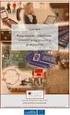 1 A PROGRAMOZÁS ALAPJAI 3 Készítette: Vénné Meskó Katalin Információk 2 Elérhetőség meskokatalin@tfkkefohu Fogadóóra: szerda 10:45-11:30 Számonkérés Időpontok Dec 19 9:00, Jan 05 9:00, Jan 18 9:00 egy
1 A PROGRAMOZÁS ALAPJAI 3 Készítette: Vénné Meskó Katalin Információk 2 Elérhetőség meskokatalin@tfkkefohu Fogadóóra: szerda 10:45-11:30 Számonkérés Időpontok Dec 19 9:00, Jan 05 9:00, Jan 18 9:00 egy
BUJDOSO GYÖNGYI FAZEKAS ATTILA // / / KEZDOLEPESEK TERTIA KIADÓ
 BUJDOSO GYÖNGYI FAZEKAS ATTILA // / / KEZDOLEPESEK TERTIA KIADÓ Tartalomjegyzék Előszó 13 1. A plaintex 19 Bevezető 21 1. Alapvető tudnivalók 23 1.1. A TgK használata vázlatosan 23 1.2. Betűk és jelek
BUJDOSO GYÖNGYI FAZEKAS ATTILA // / / KEZDOLEPESEK TERTIA KIADÓ Tartalomjegyzék Előszó 13 1. A plaintex 19 Bevezető 21 1. Alapvető tudnivalók 23 1.1. A TgK használata vázlatosan 23 1.2. Betűk és jelek
ASCII karaktertáblázat 1. (9)
 ASCII karaktertáblázat 1. (9) Hatókör: Minden olyan alkalmazás, ami ezt a kódtáblázatot ismeri. A számítógépek nyelve számokból áll. De akkor hogyan képes egy számítógép az ábécén keresztül kommunikálni
ASCII karaktertáblázat 1. (9) Hatókör: Minden olyan alkalmazás, ami ezt a kódtáblázatot ismeri. A számítógépek nyelve számokból áll. De akkor hogyan képes egy számítógép az ábécén keresztül kommunikálni
Kövér betűk (bold) 1-es fejléc
 A HTML Stuktúra Amint a bevezetőben olvashattuk, minden HTML formátumú szövegfájl a utasítással kezdődik és a záró utasítással végződik. A dokumentumot a fejlécelemek vezetik be, melyek
A HTML Stuktúra Amint a bevezetőben olvashattuk, minden HTML formátumú szövegfájl a utasítással kezdődik és a záró utasítással végződik. A dokumentumot a fejlécelemek vezetik be, melyek
MS-LT-01 Adatbeviteli Terminál Üzemeltetési Kézikönyv
 MS-LT-01 Adatbeviteli Terminál 6800 Hódmezővásárhely Jókai u.30. Tel.: 62 / 246-657 Fax: 62 / 249-765 METRISoft KFT MS-LT-01 Adatbeviteli Terminál 9/2 Tartalomjegyzék: 1. BIZTONSÁGI ELŐÍRÁSOK, JAVÍTÁS...3
MS-LT-01 Adatbeviteli Terminál 6800 Hódmezővásárhely Jókai u.30. Tel.: 62 / 246-657 Fax: 62 / 249-765 METRISoft KFT MS-LT-01 Adatbeviteli Terminál 9/2 Tartalomjegyzék: 1. BIZTONSÁGI ELŐÍRÁSOK, JAVÍTÁS...3
Táblázatok. Feladatok Szegélyek és cellák. 1. feladat. 2. feladat
 Táblázatok A táblázatok cellákat tartalmazó sorokból és oszlopokból épülnek fel. A cellában szöveg, szövegközi grafikák és egyéb táblázatok is elhelyezhetők. A táblázat táblázatba történő beszúrásánál
Táblázatok A táblázatok cellákat tartalmazó sorokból és oszlopokból épülnek fel. A cellában szöveg, szövegközi grafikák és egyéb táblázatok is elhelyezhetők. A táblázat táblázatba történő beszúrásánál
A legfontosabb DOS parancsok
 A legfontosabb DOS parancsok A DOS parancsok általános formája: KULCSSZÓ paraméterek Az utasítások akár kis-, akár nagybetűkkel is írhatók, a DOS nem tesz köztük különbséget. A kulcsszó és az első paraméter
A legfontosabb DOS parancsok A DOS parancsok általános formája: KULCSSZÓ paraméterek Az utasítások akár kis-, akár nagybetűkkel is írhatók, a DOS nem tesz köztük különbséget. A kulcsszó és az első paraméter
Végrehajtói Nyilvántartó Rendszerbe illeszkedő Postázási modul ismertetése
 Oldalak: 1/10 Ez a modulkiegészítés a Végrehajtói Nyilvántartó Rendszerben elkészülő nyomtatványok postai vagy kézi kézbesítésének fárattságos dokumentálását hivatott felváltani gépi nyilvántartással.
Oldalak: 1/10 Ez a modulkiegészítés a Végrehajtói Nyilvántartó Rendszerben elkészülő nyomtatványok postai vagy kézi kézbesítésének fárattságos dokumentálását hivatott felváltani gépi nyilvántartással.
Operációs rendszerek. Tanmenet
 Tanmenet TANMENET- Operációs rendszerek Témakörök Javasolt óraszám 1. Operációs rendszerek alapjai 2. Windows 2000 ismeretek- Munka a képernyőn 3. Windows 2000 ismeretek- A Start menü elemei 4. Windows
Tanmenet TANMENET- Operációs rendszerek Témakörök Javasolt óraszám 1. Operációs rendszerek alapjai 2. Windows 2000 ismeretek- Munka a képernyőn 3. Windows 2000 ismeretek- A Start menü elemei 4. Windows
2. ALKALOM. Bekezdés Elválasztás Tabulátor Vezérlıkarakterek Beállítás Oldalbeállítás BEKEZDÉS
 2. ALKALOM Bekezdés Elválasztás Tabulátor Vezérlıkarakterek Beállítás Oldalbeállítás BEKEZDÉS Két ENTER közé esı szövegrészt kezel egy bekezdésként a szövegszerkesztı program. Bekezdés (alinea) tulajdonságok:
2. ALKALOM Bekezdés Elválasztás Tabulátor Vezérlıkarakterek Beállítás Oldalbeállítás BEKEZDÉS Két ENTER közé esı szövegrészt kezel egy bekezdésként a szövegszerkesztı program. Bekezdés (alinea) tulajdonságok:
Hol használjuk a szövegszerkesztőt? Az élet minden területén megtalálható: levelet, meghívót, dolgozatot, feladatlapot, könyvet is készíthetünk vele.
 Szövegszerkesztés ALAPOK 2 3 Hol használjuk a szövegszerkesztőt? Az élet minden területén megtalálható: levelet, meghívót, dolgozatot, feladatlapot, könyvet is készíthetünk vele. 4 Miért használjuk a szövegszerkesztőt?
Szövegszerkesztés ALAPOK 2 3 Hol használjuk a szövegszerkesztőt? Az élet minden területén megtalálható: levelet, meghívót, dolgozatot, feladatlapot, könyvet is készíthetünk vele. 4 Miért használjuk a szövegszerkesztőt?
Az MS Excel táblázatkezelés modul részletes tematika listája
 Az MS Excel táblázatkezelés modul részletes tematika listája A táblázatkezelés alapjai A táblázat szerkesztése A táblázat formázása A táblázat formázása Számítások a táblázatban Oldalbeállítás és nyomtatás
Az MS Excel táblázatkezelés modul részletes tematika listája A táblázatkezelés alapjai A táblázat szerkesztése A táblázat formázása A táblázat formázása Számítások a táblázatban Oldalbeállítás és nyomtatás
4. Javítás és jegyzetek
 és jegyzetek Schulcz Róbert schulcz@hit.bme.hu A tananyagot kizárólag a BME hallgatói használhatják fel tanulási céllal. Minden egyéb felhasználáshoz a szerző engedélye szükséges! 1 Automatikus javítás
és jegyzetek Schulcz Róbert schulcz@hit.bme.hu A tananyagot kizárólag a BME hallgatói használhatják fel tanulási céllal. Minden egyéb felhasználáshoz a szerző engedélye szükséges! 1 Automatikus javítás
Bevezetés a számítástechnikába
 Bevezetés a számítástechnikába Beadandó feladat, kódrendszerek Fodor Attila Pannon Egyetem Műszaki Informatikai Kar Villamosmérnöki és Információs Rendszerek Tanszék foa@almos.vein.hu 2010 október 12.
Bevezetés a számítástechnikába Beadandó feladat, kódrendszerek Fodor Attila Pannon Egyetem Műszaki Informatikai Kar Villamosmérnöki és Információs Rendszerek Tanszék foa@almos.vein.hu 2010 október 12.
A HTML Stuktúra. 1. oldal, összesen: 8 oldal. mhtml:file://d:\vizsga\1\html kódok.mht. Betűtípusok, stílusok <b> <i> <u> <tt>
 1. oldal, összesen: 8 oldal főoldal weboldalkészítés kereső optimalizálás HTML kód meta elemek képek beillesztése frame táblázatok XHTML XML CSS szabvány JavaScript vista tudás vista telepítése ingyen
1. oldal, összesen: 8 oldal főoldal weboldalkészítés kereső optimalizálás HTML kód meta elemek képek beillesztése frame táblázatok XHTML XML CSS szabvány JavaScript vista tudás vista telepítése ingyen
Geográfus MSc és Földtudomány MSc szakos hallgatók diplomamunkájával szemben támasztott követelmények SZTE TTIK Földrajzi és Földtani Tanszékcsoport
 Geográfus MSc és Földtudomány MSc szakos hallgatók diplomamunkájával szemben támasztott követelmények SZTE TTIK Földrajzi és Földtani Tanszékcsoport A mesterszakon a záróvizsgára bocsátás feltétele diplomamunka
Geográfus MSc és Földtudomány MSc szakos hallgatók diplomamunkájával szemben támasztott követelmények SZTE TTIK Földrajzi és Földtani Tanszékcsoport A mesterszakon a záróvizsgára bocsátás feltétele diplomamunka
i5000 sorozatú szkennerek
 i5000 sorozatú szkennerek Vezérlő kód információk _hu Vezérlőkód információk Tartalomjegyzék Vezérlő minta részletek... 4 Vezérlő minta tájolás... 5 Vonalkód részletek... 7 Vezérlő pozícionálása... 9 Papír
i5000 sorozatú szkennerek Vezérlő kód információk _hu Vezérlőkód információk Tartalomjegyzék Vezérlő minta részletek... 4 Vezérlő minta tájolás... 5 Vonalkód részletek... 7 Vezérlő pozícionálása... 9 Papír
Prezentáció, Nyomtatás előkészítése. Nyomtatás. 1. ábra. Nyomtatás
 Prezentáció, előkészítése Nyomatás PowerPointban ikonra kattintva készíthetjük el nyomtatási mun- A Fájl/ (Ctrl+P) vagy a kánkat. 1. ábra A Felső részben először a nyomtatót választhatjuk ki. A Tulajdonság
Prezentáció, előkészítése Nyomatás PowerPointban ikonra kattintva készíthetjük el nyomtatási mun- A Fájl/ (Ctrl+P) vagy a kánkat. 1. ábra A Felső részben először a nyomtatót választhatjuk ki. A Tulajdonság
Szövegszerkesztés alapok
 Szövegszerkesztés alapok Libre Office Writer http://szabadut.fsf.hu/ Szöveg szerkesztő programok Editorok Szövegszerkesztők (Word processor) Kiadványszerkesztők (DTP) Fájlformátumok TXT fájlok editorok
Szövegszerkesztés alapok Libre Office Writer http://szabadut.fsf.hu/ Szöveg szerkesztő programok Editorok Szövegszerkesztők (Word processor) Kiadványszerkesztők (DTP) Fájlformátumok TXT fájlok editorok
szövegszerkesztés 1. Idő zó na
 8. szövegszerkesztés 1. Idő zó na Ma, amikor az üzletek átfonják az egész világot, amikor ismerőseinkkel akkor is tudunk beszélni, ha több ezer kilométer távolságra vannak tőlünk, egyre nagyobb je len
8. szövegszerkesztés 1. Idő zó na Ma, amikor az üzletek átfonják az egész világot, amikor ismerőseinkkel akkor is tudunk beszélni, ha több ezer kilométer távolságra vannak tőlünk, egyre nagyobb je len
1.1. A forrásprogramok felépítése Nevek és kulcsszavak Alapvető típusok. C programozás 3
 Darvay Zsolt Típusok és nevek a forráskódban Állandók és változók Hatókörök és az előfeldolgozó Bevitel és kivitel Kifejezések Utasítások Mutatók Függvények Struktúrák és típusok Állománykezelés C programozás
Darvay Zsolt Típusok és nevek a forráskódban Állandók és változók Hatókörök és az előfeldolgozó Bevitel és kivitel Kifejezések Utasítások Mutatók Függvények Struktúrák és típusok Állománykezelés C programozás
I/1. Pályázati adatlap
 I/1. Pályázati adatlap Készítsd el a mintán látható A4-es méretű adatlapot! A következő feladatok ehhez nyújtanak útmutatást. Az adatlap teljes szövegét tartalmazó forrásfájl és a felhasznált kép a mellékelt
I/1. Pályázati adatlap Készítsd el a mintán látható A4-es méretű adatlapot! A következő feladatok ehhez nyújtanak útmutatást. Az adatlap teljes szövegét tartalmazó forrásfájl és a felhasznált kép a mellékelt
Utasítás a szemináriumi munka formai feldolgozásához
 Utasítás a szemináriumi munka formai feldolgozásához A szemináriumi munka formája A szemináriumi munka fedőlapja úgy kell, hogy kinézzen, mint ahogy az a mellékletben szereplő dokumentumban látható oldalszámozás
Utasítás a szemináriumi munka formai feldolgozásához A szemináriumi munka formája A szemináriumi munka fedőlapja úgy kell, hogy kinézzen, mint ahogy az a mellékletben szereplő dokumentumban látható oldalszámozás
Szövegszerkesztés Word XP-vel. Tanmenet
 Szövegszerkesztés Word XP-vel Tanmenet Szövegszerkesztés Word XP-vel TANMENET- Szövegszerkesztés Word XP-vel Témakörök Javasolt óraszám 1. Bevezetés a Word XP használatába 2 tanóra (90 perc) 2. Szöveg
Szövegszerkesztés Word XP-vel Tanmenet Szövegszerkesztés Word XP-vel TANMENET- Szövegszerkesztés Word XP-vel Témakörök Javasolt óraszám 1. Bevezetés a Word XP használatába 2 tanóra (90 perc) 2. Szöveg
Kézikönyv Korosítás infosystem
 Kézikönyv Korosítás infosystem 1 4 Tartalomjegyzék 2 ABAS ERP UTASÍTÁS ÁTTEKINTÉS... 6 3 ABAS ERP... 7 4 KOROSÍTÁS... 8 5 "VÁLASSZON!"... 9 6 KOROSÍTÁS... 10 7 KOROSÍTÁS (15.07.22) - ABAS ERP WEBBÖNGÉSZ...
Kézikönyv Korosítás infosystem 1 4 Tartalomjegyzék 2 ABAS ERP UTASÍTÁS ÁTTEKINTÉS... 6 3 ABAS ERP... 7 4 KOROSÍTÁS... 8 5 "VÁLASSZON!"... 9 6 KOROSÍTÁS... 10 7 KOROSÍTÁS (15.07.22) - ABAS ERP WEBBÖNGÉSZ...
A 10/2007 (II. 27.) 1/2006 (II. 17.) OM
 A 10/2007 (II. 27.) SzMM rendelettel módosított 1/2006 (II. 17.) OM rendelet Országos Képzési Jegyzékről és az Országos Képzési Jegyzékbe történő felvétel és törlés eljárási rendjéről alapján. Szakképesítés,
A 10/2007 (II. 27.) SzMM rendelettel módosított 1/2006 (II. 17.) OM rendelet Országos Képzési Jegyzékről és az Országos Képzési Jegyzékbe történő felvétel és törlés eljárási rendjéről alapján. Szakképesítés,
3. modul - Szövegszerkesztés
 3. modul - Szövegszerkesztés - 1-3. modul - Szövegszerkesztés Az alábbiakban ismertetjük a 3. modul (Szövegszerkesztés) syllabusát, amely a modulvizsga követelményrendszere. A modul célja Ezen a vizsgán
3. modul - Szövegszerkesztés - 1-3. modul - Szövegszerkesztés Az alábbiakban ismertetjük a 3. modul (Szövegszerkesztés) syllabusát, amely a modulvizsga követelményrendszere. A modul célja Ezen a vizsgán
Mindezek közben célszerű bekapcsolva tartani a Minden látszik gombot, hogy a bekezdésjelek és az egyéb rejtett formázási szimbólumok megjelenjenek.
 Részlet a mintából A forrást megnyitjuk a Jegyzettömb segítségével és a szöveget a Vágólap segítségével átmásoljuk az alapértelmezetten megnyíló üres dokumentumba, majd elmentjük a vizsgamappába. Ügyeljünk
Részlet a mintából A forrást megnyitjuk a Jegyzettömb segítségével és a szöveget a Vágólap segítségével átmásoljuk az alapértelmezetten megnyíló üres dokumentumba, majd elmentjük a vizsgamappába. Ügyeljünk
Szövegszerkesztés alapok WORD Formázások
 Szövegszerkesztés alapok WORD Formázások A formázás sorrendje 1. Begépelem a szöveget folyamatosan 2. Helyesírást ellenőrzök 3. Entert (bekezdés) vagy Shift + Entert ütök 4. Formázok KIJELÖLÖM A FORMÁZANDÓ
Szövegszerkesztés alapok WORD Formázások A formázás sorrendje 1. Begépelem a szöveget folyamatosan 2. Helyesírást ellenőrzök 3. Entert (bekezdés) vagy Shift + Entert ütök 4. Formázok KIJELÖLÖM A FORMÁZANDÓ
1. A feladatról. 2. Az áramkör leírása. Mechatronika, Optika és Gépészeti Informatika Tanszék D528. Léptetőmotor vezérlése
 Mechatronika, Optika és Gépészeti Informatika Tanszék M2 A mérés célja: A mérés során felhasznált eszközök: A mérés során elvégzendő feladatok: Léptetőmotor vezérlése D528 Léptetőmotor vezérlése bipoláris,
Mechatronika, Optika és Gépészeti Informatika Tanszék M2 A mérés célja: A mérés során felhasznált eszközök: A mérés során elvégzendő feladatok: Léptetőmotor vezérlése D528 Léptetőmotor vezérlése bipoláris,
A Nobel díj története és a magyar fizikai Nobel díjasok
 1. feladat A Nobel díj története és a magyar fizikai Nobel díjasok A weblapok híres magyar tudósok fényképeit és rövid életrajzukat kell, hogy tartalmazzák. A tudosok könyvtárban találod a meg a képeket
1. feladat A Nobel díj története és a magyar fizikai Nobel díjasok A weblapok híres magyar tudósok fényképeit és rövid életrajzukat kell, hogy tartalmazzák. A tudosok könyvtárban találod a meg a képeket
Prezentációkészítés PowerPoint XP-vel
 PowerPoint XP-vel Tanmenet PowerPoint XP-vel TANMENET- PowerPoint XP-vel Témakörök Javasolt óraszám 1. A PowerPoint XP indítása, alapvető fájlműveletek 35 perc 2. A PowerPoint ablakának áttekintése 25
PowerPoint XP-vel Tanmenet PowerPoint XP-vel TANMENET- PowerPoint XP-vel Témakörök Javasolt óraszám 1. A PowerPoint XP indítása, alapvető fájlműveletek 35 perc 2. A PowerPoint ablakának áttekintése 25
Word I. Bevezető. Alapfogalmak
 Word I. Bevezető A szövegszerkesztők segítségével igényesen kialakított dokumentum készítésére van lehetőségünk, de használhatjuk levelek akár elektronikus levelek írására is. Tananyagunkkal a szövegszerkesztési
Word I. Bevezető A szövegszerkesztők segítségével igényesen kialakított dokumentum készítésére van lehetőségünk, de használhatjuk levelek akár elektronikus levelek írására is. Tananyagunkkal a szövegszerkesztési
Szöveges műveletek. Mielőtt nekikezdenénk első szövegünk bevitelének, tanuljunk meg néhány alapvető műveletet a 2003-as verzió segítségével:
 Alapvető szabályok Mielőtt nekikezdenénk első szövegünk bevitelének, tanuljunk meg néhány alapvető műveletet a 2003-as verzió segítségével: Minden szöveges elem szövegdobozban, objektumban helyezkedik
Alapvető szabályok Mielőtt nekikezdenénk első szövegünk bevitelének, tanuljunk meg néhány alapvető műveletet a 2003-as verzió segítségével: Minden szöveges elem szövegdobozban, objektumban helyezkedik
Szövegszerkesztés MS Word MS Office 2003 (2007)
 Szövegszerkesztés MS Word MS Office 2003 (2007) 1. A szövegszerkesztők alapvetőfunkciói A szövegszerkesztőprogramok segítségével szövegeket, leveleket, dokumentumokat készíthetünk a számítógéppel. A bevitt
Szövegszerkesztés MS Word MS Office 2003 (2007) 1. A szövegszerkesztők alapvetőfunkciói A szövegszerkesztőprogramok segítségével szövegeket, leveleket, dokumentumokat készíthetünk a számítógéppel. A bevitt
A vezérlő alkalmas 1x16, 2x16, 2x20, 4x20 karakteres kijelzők meghajtására. Az 1. ábrán látható a modul bekötése.
 Soros LCD vezérlő A vezérlő modul lehetővé teszi, hogy az LCD-t soros vonalon illeszthessük alkalmazásunkhoz. A modul több soros protokollt is támogat, úgy, mint az RS232, I 2 C, SPI. Továbbá az LCD alapfunkcióit
Soros LCD vezérlő A vezérlő modul lehetővé teszi, hogy az LCD-t soros vonalon illeszthessük alkalmazásunkhoz. A modul több soros protokollt is támogat, úgy, mint az RS232, I 2 C, SPI. Továbbá az LCD alapfunkcióit
Java II. I A Java programozási nyelv alapelemei
 Java II. I A Java programozási nyelv alapelemei Miskolci Egyetem Általános Informatikai Tanszék Utolsó módosítás: 2008. 02. 19. Java II.: Alapelemek JAVA2 / 1 A Java formalizmusa A C, illetve az annak
Java II. I A Java programozási nyelv alapelemei Miskolci Egyetem Általános Informatikai Tanszék Utolsó módosítás: 2008. 02. 19. Java II.: Alapelemek JAVA2 / 1 A Java formalizmusa A C, illetve az annak
Sztringkezelő függvények. A string típusú változók kezelése, használata és szerepük a feldolgozás során
 Sztringkezelő függvények A string típusú változók kezelése, használata és szerepük a feldolgozás során Mi string? Röviden: karakterek tárolására alkalmas típus A karakterek betűk, számok, vagy tetszőleges,
Sztringkezelő függvények A string típusú változók kezelése, használata és szerepük a feldolgozás során Mi string? Röviden: karakterek tárolására alkalmas típus A karakterek betűk, számok, vagy tetszőleges,
Segédanyag a WORD használatához
 Segédanyag a WORD használatához Tartalom Kezdőlap:... 2 Beszúrás... 3 Tervezés... 3 Lapelrendezés... 4 Hivatkozás... 4 Objektumok saját menüi... 5 Táblázat... 5 Képek... 5 Alakzatok... 5 Menün kívüli tudnivalók
Segédanyag a WORD használatához Tartalom Kezdőlap:... 2 Beszúrás... 3 Tervezés... 3 Lapelrendezés... 4 Hivatkozás... 4 Objektumok saját menüi... 5 Táblázat... 5 Képek... 5 Alakzatok... 5 Menün kívüli tudnivalók
A REPÜLÉSTUDOMÁNYI KÖZLEMÉNYEK" CÍMŰ PERIÓDIKUS KIADVÁNYBAN MEGJELENŐ CIKKEK FORMAI ÉS TARTALMI KÖVETELMÉNYEI
 A REPÜLÉSTUDOMÁNYI KÖZLEMÉNYEK" CÍMŰ PERIÓDIKUS KIADVÁNYBAN MEGJELENŐ CIKKEK FORMAI ÉS TARTALMI KÖVETELMÉNYEI I. CIKKEK, TANULMÁNYOK KÖZLÉSÉNEK RENDJE A szerző a közölni kívánt cikket a főszerkesztő címére
A REPÜLÉSTUDOMÁNYI KÖZLEMÉNYEK" CÍMŰ PERIÓDIKUS KIADVÁNYBAN MEGJELENŐ CIKKEK FORMAI ÉS TARTALMI KÖVETELMÉNYEI I. CIKKEK, TANULMÁNYOK KÖZLÉSÉNEK RENDJE A szerző a közölni kívánt cikket a főszerkesztő címére
BASH script programozás II. Vezérlési szerkezetek
 06 BASH script programozás II. Vezérlési szerkezetek Emlékeztető Jelölésbeli különbség van parancs végrehajtása és a parancs kimenetére való hivatkozás között PARANCS $(PARANCS) Jelölésbeli különbség van
06 BASH script programozás II. Vezérlési szerkezetek Emlékeztető Jelölésbeli különbség van parancs végrehajtása és a parancs kimenetére való hivatkozás között PARANCS $(PARANCS) Jelölésbeli különbség van
Poszterek tervezése és készítése
 Poszterek tervezése és készítése Hogyan készítsünk hatékony nyomtatott bemutatót? Szakmai kommunikáció A jó poszter készítése A poszter sem azonos az eredeti anyaggal # Kivonat # A célnak megfelelten tervezett
Poszterek tervezése és készítése Hogyan készítsünk hatékony nyomtatott bemutatót? Szakmai kommunikáció A jó poszter készítése A poszter sem azonos az eredeti anyaggal # Kivonat # A célnak megfelelten tervezett
Kezelési útmutató Nyomtatás
 NORM.DOK GEOTECHNIKA Kezelési útmutató Kezelési útmutató Nyomtatás Ön a NORM.DOK GEOTECHNIKA rendszer kezelési útmutatójának azt részét olvassa, mely részletezi, Ön miként tudja az éppen megjelenített
NORM.DOK GEOTECHNIKA Kezelési útmutató Kezelési útmutató Nyomtatás Ön a NORM.DOK GEOTECHNIKA rendszer kezelési útmutatójának azt részét olvassa, mely részletezi, Ön miként tudja az éppen megjelenített
Szövegszerkesztés. Munkánk során figyelembe vesszük azt, hogy az irodai programcsomag szövegszerkesztői az alábbi elemeket kezelik.
 erdeigrete.webnode.hu greta@korosy.hu Szövegszerkesztés Szövegszerkesztő programot használunk akkor, ha írásos munkánkat igényesen, esztétikusan, esetleg nyomtatásra szeretnénk elkészíteni. Munkánk során
erdeigrete.webnode.hu greta@korosy.hu Szövegszerkesztés Szövegszerkesztő programot használunk akkor, ha írásos munkánkat igényesen, esztétikusan, esetleg nyomtatásra szeretnénk elkészíteni. Munkánk során
OKTATÁSI MINISZTÉRIUM
 OKTATÁSI MINISZTÉRIUM Szakmai írásbeli vizsgatétel Szakképesítés: 54 4641 01 Gazdasági informatikus I. (azonosító száma, megnevezése) Tantárgy: informatikai ismeretek Jóváhagyta: Az írásbeli vizsga időtartama:
OKTATÁSI MINISZTÉRIUM Szakmai írásbeli vizsgatétel Szakképesítés: 54 4641 01 Gazdasági informatikus I. (azonosító száma, megnevezése) Tantárgy: informatikai ismeretek Jóváhagyta: Az írásbeli vizsga időtartama:
KÖNYVISMERET HÁZIDOLGOZAT. Két PÁRIZS útikönyv összehasonlító elemzése tartalmi és formai szempontok alapján
 KÖNYVISMERET HÁZIDOLGOZAT Két PÁRIZS útikönyv összehasonlító elemzése tartalmi és formai szempontok alapján Készítette: Deli Anna Konzulens: Buda Attila Könyvkiadói szakember képzés I. évfolyam Párizs,
KÖNYVISMERET HÁZIDOLGOZAT Két PÁRIZS útikönyv összehasonlító elemzése tartalmi és formai szempontok alapján Készítette: Deli Anna Konzulens: Buda Attila Könyvkiadói szakember képzés I. évfolyam Párizs,
Közismereti informatika 2.zh T-M szakirány
 1. feladat: Az alábbi algoritmus egy szövegnek meghatározza a leghosszabb szavát és annak hosszát. Írja át időben hatékonyabbra! Írja meg az időben hatékonyabb Pascal programot! Eljárás Maxkiv(S:Szöveg;
1. feladat: Az alábbi algoritmus egy szövegnek meghatározza a leghosszabb szavát és annak hosszát. Írja át időben hatékonyabbra! Írja meg az időben hatékonyabb Pascal programot! Eljárás Maxkiv(S:Szöveg;
VISEGRÁDI ORSZÁGOK ÉRETTSÉGI 2013 1 SZÖVEGSZERKESZTÉS FELADATOK. A következő országok alkotják a visegrádi országokat:
 SZÖVEGSZERKESZTÉS VISEGRÁDI ORSZÁGOK A következő országok alkotják a visegrádi országokat: ÉRETTSÉGI 2013 1 Magyarország, Szlovákia, Csehország, és Lengyelország. 1. Az alábbi dokumentum a szövetség történetét,
SZÖVEGSZERKESZTÉS VISEGRÁDI ORSZÁGOK A következő országok alkotják a visegrádi országokat: ÉRETTSÉGI 2013 1 Magyarország, Szlovákia, Csehország, és Lengyelország. 1. Az alábbi dokumentum a szövetség történetét,
A 10/2007 (II. 27.) 1/2006 (II. 17.) OM
 A 10/2007 (II. 27.) SzMM rendelettel módosított 1/2006 (II. 17.) OM rendelet Országos Képzési Jegyzékről és az Országos Képzési Jegyzékbe történő felvétel és törlés eljárási rendjéről alapján. Szakképesítés,
A 10/2007 (II. 27.) SzMM rendelettel módosított 1/2006 (II. 17.) OM rendelet Országos Képzési Jegyzékről és az Országos Képzési Jegyzékbe történő felvétel és törlés eljárási rendjéről alapján. Szakképesítés,
Kovács Matild adminisztrátor
 Névjegy A névjegy a hivatalos és a társasági érintkezés, fontos segédeszköze, a bemutatkozás kiegészítő kelléke, mert maradandóan, félreérthetetlenül tartalmaz a partnerről minden szükséges információt.
Névjegy A névjegy a hivatalos és a társasági érintkezés, fontos segédeszköze, a bemutatkozás kiegészítő kelléke, mert maradandóan, félreérthetetlenül tartalmaz a partnerről minden szükséges információt.
ÁGAZATI SZAKMAI ÉRETTSÉGI VIZSGA KIADVÁNYSZERKESZTÉSI ISMERETEK KÖZÉPSZINTŰ ÍRÁSBELI VIZSGA JAVÍTÁSI-ÉRTÉKELÉSI ÚTMUTATÓ A MINTAFELADATOKHOZ
 KIADVÁNYSZERKESZTÉSI ISMERETEK KÖZÉPSZINTŰ ÍRÁSBELI VIZSGA JAVÍTÁSI-ÉRTÉKELÉSI ÚTMUTATÓ A MINTAFELADATOKHOZ Rövid választ igénylő feladatok Kiegészítés feladattípus 1. feladat Egészítse ki a mondatot és
KIADVÁNYSZERKESZTÉSI ISMERETEK KÖZÉPSZINTŰ ÍRÁSBELI VIZSGA JAVÍTÁSI-ÉRTÉKELÉSI ÚTMUTATÓ A MINTAFELADATOKHOZ Rövid választ igénylő feladatok Kiegészítés feladattípus 1. feladat Egészítse ki a mondatot és
Java II. I A Java programozási nyelv alapelemei
 Java2 / 1 Java II. I A Java programozási nyelv alapelemei Miskolci Egyetem Általános Informatikai Tanszék Utolsó módosítás: 2009. 02. 09. Java II.: Alapelemek JAVA2 / 1 A Java formalizmusa A C, illetve
Java2 / 1 Java II. I A Java programozási nyelv alapelemei Miskolci Egyetem Általános Informatikai Tanszék Utolsó módosítás: 2009. 02. 09. Java II.: Alapelemek JAVA2 / 1 A Java formalizmusa A C, illetve
Programozás alapjai. 7. előadás
 7. előadás Wagner György Általános Informatikai Tanszék Jótanács (1) Tipikus hiba a feladat elkészítésekor: Jótanács (2) Szintén tipikus hiba: a file-ból való törléskor, illetve a file-nak új elemmel való
7. előadás Wagner György Általános Informatikai Tanszék Jótanács (1) Tipikus hiba a feladat elkészítésekor: Jótanács (2) Szintén tipikus hiba: a file-ból való törléskor, illetve a file-nak új elemmel való
Dr. Bozsik Sándor SZAKMAI GYAKORLAT -SZAKDOLGOZAT
 Dr. Bozsik Sándor SZAKMAI GYAKORLAT -SZAKDOLGOZAT SZAKDOLGOZATKÉSZÍTÉS CÉLJA, TERJEDELME Cél: bebizonyítani, hogy adott munkahelyen képesek közgazdasági végzettséghez kötődő munkát ellátni Tartalom: szakmai
Dr. Bozsik Sándor SZAKMAI GYAKORLAT -SZAKDOLGOZAT SZAKDOLGOZATKÉSZÍTÉS CÉLJA, TERJEDELME Cél: bebizonyítani, hogy adott munkahelyen képesek közgazdasági végzettséghez kötődő munkát ellátni Tartalom: szakmai
1. feladat: A decimális kódokat az ASCII kódtábla alapján kódold vissza karakterekké és megkapod a megoldást! Kitől van az idézet?
 Projekt feladatai: 1. feladat: A decimális kódokat az ASCII kódtábla alapján kódold vissza karakterekké és megkapod a megoldást! Kitől van az idézet? 65 109 105 32 105 103 97 122 160 110 32 115 122 160
Projekt feladatai: 1. feladat: A decimális kódokat az ASCII kódtábla alapján kódold vissza karakterekké és megkapod a megoldást! Kitől van az idézet? 65 109 105 32 105 103 97 122 160 110 32 115 122 160
Rendezések. A föltöltés nemcsak az r-re vonatkozik, hanem az s-re is. Ez használható föl a további rendezések
 Rendezések Feladat Rendezési algoritmusok kipróbálása, hatékonysági viselkedésének vizsgálata. A rendezések egy ElemSzam méretü r tömben történik. Többféle föltöltés közül lehet választani: o a növekvően
Rendezések Feladat Rendezési algoritmusok kipróbálása, hatékonysági viselkedésének vizsgálata. A rendezések egy ElemSzam méretü r tömben történik. Többféle föltöltés közül lehet választani: o a növekvően
Algoritmizálás és adatmodellezés tanítása 1. előadás
 Algoritmizálás és adatmodellezés tanítása 1. előadás Algoritmus-leíró eszközök Folyamatábra Irányított gráf, amely csomópontokból és őket összekötő élekből áll, egyetlen induló és befejező éle van, az
Algoritmizálás és adatmodellezés tanítása 1. előadás Algoritmus-leíró eszközök Folyamatábra Irányított gráf, amely csomópontokból és őket összekötő élekből áll, egyetlen induló és befejező éle van, az
Szakdolgozat tájékoztató
 Szakdolgozat tájékoztató Úr Balázs Meg kell írni Szakdolgozatot ír, aki végzős Általános rendszergazda Idegenforgalmi szakmenedzser Pénzügyi szakügyintéző Reklámszervező-szakmenedzser Vendéglátó-szakmenedzser
Szakdolgozat tájékoztató Úr Balázs Meg kell írni Szakdolgozatot ír, aki végzős Általános rendszergazda Idegenforgalmi szakmenedzser Pénzügyi szakügyintéző Reklámszervező-szakmenedzser Vendéglátó-szakmenedzser
Prezentáció, Nyomtatás előkészítése. Előkészületek
 Oldalbeállítás A nézetekről szóló fejezetben megismerkedtünk a különböző nézetek formájával, most a nyomtatáshoz elengedhetetlen oldalbeállításokat tanuljuk meg. A Fájl/Oldalbeállításokra kattintva tudjuk
Oldalbeállítás A nézetekről szóló fejezetben megismerkedtünk a különböző nézetek formájával, most a nyomtatáshoz elengedhetetlen oldalbeállításokat tanuljuk meg. A Fájl/Oldalbeállításokra kattintva tudjuk
Amortizációs költségelemzés
 Amortizációs költségelemzés Amennyiben műveleteknek egy M 1,...,M m sorozatának a futási idejét akarjuk meghatározni, akkor egy lehetőség, hogy külön-külön minden egyes művelet futási idejét kifejezzük
Amortizációs költségelemzés Amennyiben műveleteknek egy M 1,...,M m sorozatának a futási idejét akarjuk meghatározni, akkor egy lehetőség, hogy külön-külön minden egyes művelet futási idejét kifejezzük
WORD WYSIWYG (What you see is, what you get) (Amit látsz, azt kapod)
 WORD 2010 - WYSIWYG (What you see is, what you get) (Amit látsz, azt kapod) Egy modern szövegszerkesztőtől elvárt legfontosabb funkciók a szöveg beírása, módosítása, a hibák javítása a beírt szöveg kinyomtatása
WORD 2010 - WYSIWYG (What you see is, what you get) (Amit látsz, azt kapod) Egy modern szövegszerkesztőtől elvárt legfontosabb funkciók a szöveg beírása, módosítása, a hibák javítása a beírt szöveg kinyomtatása
Használati utasítás a Betafence.lib GDL könyvtár használatához
 Használati utasítás a Betafence.lib GDL könyvtár használatához Első lépésként töltsük be az ArchiCAD könyvtárkezelőjében a Betafence.lib könyvtárat (Fájl/Könyvtárkezelő). A könyvtárban található elemek
Használati utasítás a Betafence.lib GDL könyvtár használatához Első lépésként töltsük be az ArchiCAD könyvtárkezelőjében a Betafence.lib könyvtárat (Fájl/Könyvtárkezelő). A könyvtárban található elemek
Szövegszerkesztés. Az elektronikus szövegszerkesztés előnyei
 Szövegszerkesztés Az elektronikus szövegszerkesztés előnyei Könnyen szerkeszthető Formázható Objektumok illeszthetők a szövegbe Elektronikusan tárolható Elektronikusan visszakereshető Bármikor módosítható
Szövegszerkesztés Az elektronikus szövegszerkesztés előnyei Könnyen szerkeszthető Formázható Objektumok illeszthetők a szövegbe Elektronikusan tárolható Elektronikusan visszakereshető Bármikor módosítható
Egyéb 2D eszközök. Kitöltés. 5. gyakorlat. Kitöltés, Szöveg, Kép
 5. gyakorlat Egyéb 2D eszközök Kitöltés, Szöveg, Kép Kitöltés A kitöltés önálló 2D-s elemtípus, amely egy meghatározott felület sraffozására, vagy egyéb jellegű kitöltésére használható. Felület típusú
5. gyakorlat Egyéb 2D eszközök Kitöltés, Szöveg, Kép Kitöltés A kitöltés önálló 2D-s elemtípus, amely egy meghatározott felület sraffozására, vagy egyéb jellegű kitöltésére használható. Felület típusú
Nyíregyházi Főiskola Gazdaságtudományi Intézet A TDK DOLGOZAT TARTALMI ÉS FORMAI KÖVETELMÉNYEI
 Nyíregyházi Főiskola Gazdaságtudományi Intézet A TDK DOLGOZAT TARTALMI ÉS FORMAI KÖVETELMÉNYEI 1. Általános előírások A TDK-dolgozat terjedelmét illetően a következő előírásokat kérjük figyelembe venni:
Nyíregyházi Főiskola Gazdaságtudományi Intézet A TDK DOLGOZAT TARTALMI ÉS FORMAI KÖVETELMÉNYEI 1. Általános előírások A TDK-dolgozat terjedelmét illetően a következő előírásokat kérjük figyelembe venni:
Word V. tabulátortípus meg nem jelenik: Tabulátor - balra, Tabulátor - jobbra,
 Word V. Tabulátorok A tabulátorok (tabulátorhely: A vízszintes vonalzó azon pontja, amely meghatározza a szövegbehúzást, illetve a szövegoszlop kezdetét.), segítségével a szöveget balra, jobbra, középre,
Word V. Tabulátorok A tabulátorok (tabulátorhely: A vízszintes vonalzó azon pontja, amely meghatározza a szövegbehúzást, illetve a szövegoszlop kezdetét.), segítségével a szöveget balra, jobbra, középre,
